Mein Jahreskalender gehört zu den beliebtesten Downloads in meinem Blog. Du kannst den Kalender in OneNote einfügen und die Kalenderseiten beliebig anpassen. Zusätzlich enthält meine Vorlage umfangreiche Übersichten für Feiertage und Schulferien im Jahr 2024.
Du kannst das vorbereitete Notizbuch herunterladen und dann direkt in OneNote für Windows importieren. Dank Synchronisierung lässt sich der Kalender auch auf anderen Geräten wie iPad, Mac und Smartphone nutzen. Schau mal, welche Vorteile mein Kalender für 2024 in OneNote hat:
Jahreskalender in OneNote: Vorteile im Überblick
Im Internet findest Du viele teure Vorlagen für Jahreskalender – meist im PDF-Format. Solche Kalender lassen sich zwar in OneNote einfügen und ausdrucken, aber nicht an Deine persönlichen Bedürfnisse anpassen.
Meine Vorlage basiert komplett auf den Grundfunktionen von OneNote. Deshalb hat mein Kalender für 2024 im Gegensatz zu anderen Angeboten viele Vorteile:
- Du kannst die Kalenderseiten anpassen und individuell gestalten – so wie Du sie in Job und Schule brauchst. Alle Seiten lassen sich in OneNote leicht kopieren und wiederverwenden.
- Du kannst Termine, Notizen und sonstige Infos sowohl per getipptem Text als auch handschriftlich eintragen. OneNote lässt Dich zudem Fotos und sogar Sprachaufnahmen als Audio-Notiz im Kalender einfügen.
- Du kannst den Kalender beim Einfügen in OneNote direkt in der Cloud speichern. So lassen sich alle Inhalte auf weitere Geräte wie Tablet und Smartphone synchronisieren. Zudem kannst Du den Jahreskalender in OneNote für andere Personen freigeben und dann gemeinsam bearbeiten.
- Du kannst alle Kalenderseiten als PDF-Dokument und weitere Dateiformate exportieren, archivieren und natürlich auch ausdrucken – mit und ohne eigene Inhalte.
- OneNote ist kostenlos! Zum Speichern in der Cloud benötigst Du nur ein Microsoft-Konto, das Du gratis erstellen kannst.
Kalender 2024 für OneNote: Vorlage als Download
Mein Jahreskalender für OneNote enthält mehr als 80 (!) vorbereitete Kalenderseiten sowie Übersichten für Feiertage und Schulferien in allen Bundesländern. Du kannst die Vorlage für 2024 hier sofort herunterladen und in der Windows-Version von OneNote einfügen:
Ich setze hier voraus, dass Du mit den Grundfunktionen von OneNote vertraut bist. Du solltest digitale Notizbücher selbstständig mit Inhalten füllen können. Einsteiger lernen alle wichtigen Funktionen in meinen Handbüchern für OneNote kennen.
Aufbau der Kalender-Vorlage in OneNote
Viele kommerzielle Jahresplaner geben ja exakt vor, wo man welche Infos und Notizen eintragen soll. In OneNote kannst Du die Ordnung selbst bestimmen. Alle Abschnitte und Seiten im digitalen Notizbuch lassen sich frei benennen.
Die folgende Abbildung zeigt Dir die Struktur meiner Vorlage für 2024. Meine Kalenderdatei besteht aus mehreren Bereichen für verschiedene Inhalte.

Die enthaltenen Seiten habe ich bewusst einfach und übersichtlich gehalten. Sie bestehen vor allem aus Tabellen mit Text und Emojis.
Außerdem habe ich zahlreiche Verlinkungen zwischen den Seiten eingefügt, damit Du schneller zu den folgenden Rubriken gelangst:
Feiertage in Deutschland
In meinem Kalender findest Du Übersichten aller gesetzlichen Feiertage im Jahr 2024 sowie weiterer besonderer Tage – jeweils eigens erstellt für jedes Bundesland.

Du kannst schnell zwischen den 16 Seiten in OneNote hin und her springen und die Termine vergleichen. Natürlich kannst Du noch eigene Einträge im Kalender einfügen.
Schulferien in allen Bundesländern
Wann starten in welchem Bundesland welche Ferien? Wann müssen die Schüler*innen jeweils zurück in der Schule sein? Und wie liegen die Termine für die Schulferien 2024 im Vergleich?
In meiner Vorlage findest Du die Ferienzeiten für alle Bundesländer – einzeln aufgelistet, sortiert nach Jahreszeit. Über die Verlinkungen gelangst Du zu den obigen Jahresübersichten für die Länder.

Persönliches im Überblick
Ich habe in der Vorlage auch einen Bereich für persönliche Infos und Notizen eingefügt. Du kannst den Abschnitt beliebig mit Inhalten füllen und erweitern. Ich habe beispielhaft Vorlagen für einen Geburtstagskalender und eine To-Do-Liste mit Checkboxen eingefügt.

Kalender 2024 für alle Monate und Wochen
Diese Abschnittsgruppe ist das eigentliche Herzstück dieses Jahresplaners. Hier findest Du die in Papierkalendern üblichen Ansichten für Wochen und Monate.

Du kannst die Wochenkalender beliebig mit Terminen und Notizen füllen – wahlweise mit getipptem Text oder per Handschrift (s. u.). Dank OneNote lassen sich hier auch Bilder, Dateien, Sprachaufnahmen und viele weitere Inhalte einfügen. Zusätzlich habe ich in dem Kalender für 2024 schon die wichtigsten Feiertage eingetragen.
Am besten überlegst Du vor dem Erstellen, was Du noch alles in Deinem digitalen Kalender unterbringen willst. So ersparst Du Dir später doppelte Handgriffe und das aufwändige Verschieben von Inhalten innerhalb der Vorlage.
Kalendervorlage für 2024 als Download
Mach’s Dir leicht, indem Du meine fertige Vorlage mit allen Kalenderseiten für 2024 herunterlädst und direkt in OneNote für Windows importierst.
Wähle hier aus, ob Du die Datei als Mitglied bei Patreon oder einzeln bei Digistore24 beziehen willst:
Kalenderseiten mit Texten und Tabellen
Die Kalenderseiten bestehen aus zahlreichen Tabellen in OneNote. Damit lassen sich die Einträge besonders übersichtlich gestalten.
In meiner Vorlage verwende ich einfache Tabellen ohne besonderes Design – so wie in vielen Jahreskalendern üblich. Eckdaten wie Wochentag und Datum sind in den farbigen Zellen als Text eingetragen.

Zellen mit besonderen Einträgen sind farblich hervorgehoben. Zusätzlich habe ich an verschiedenen Stellen in meinem Jahreskalender Emojis eingesetzt – einfach weil es netter aussieht.
Du kannst einzelne Kalenderseiten beliebig oft kopieren und in die anderen Abschnitte in OneNote einfügen. Natürlich lässt sich die Vorlage auch ändern, falls Du Felder hinzufügen oder etwas anders gestalten möchtest.
Notizen mit digitalem Stift einfügen
Auf jeder Seite kannst Du handschriftliche Notizen einfügen – wie in einem gekauften Kalender aus Papier. Nutze dafür die Zeichenfunktionen in OneNote. Du findest die digitalen Stifte oben im Menü auf dem Reiter Zeichnen.
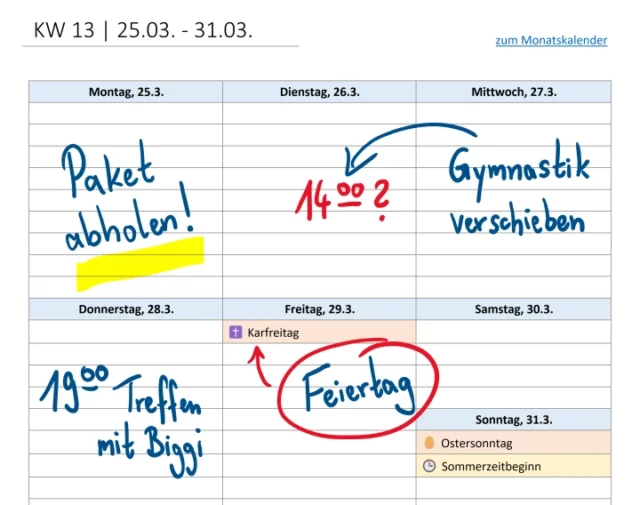
Voraussetzung für digitale Notizen ist natürlich auch die entsprechende Hardware, zum Beispiel ein Tablet mit digitalem Stift oder ein Grafiktablett am PC.
Auch handschriftliche Skizzen speichert und synchronisiert OneNote automatisch dank Anbindung zur Cloud OneDrive. Dadurch kannst Du das Notizbuch auch auf anderen Geräten öffnen und Deinen individuellen Jahreskalender darauf bearbeiten, zum Beispiel in der OneNote-App auf dem iPad oder per Web-App im Browser.
Egal ob Tablet oder Smartphone: Du kannst also überall den aktuellen Stand in Deinem Jahreskalender 2024 einsehen, ohne dafür eigens etwas hin und her kopieren zu müssen.
Weitere Funktionen für den Kalender in OneNote
OneNote bietet noch weitere Funktionen, mit denen Du den Jahreskalender an Deine Bedürfnisse anpassen kannst.
- Die vorbereiteten Kalenderseiten lassen sich nicht nur einzeln manuell kopieren. Du kannst auch die Aktuelle Seite als Vorlage speichern. Klicke dazu unter Ansicht oben auf Papierformat. Die Funktion findest Du dann rechts im Programmfenster.
- Um schneller innerhalb Deines Notizbuchs zu navigieren, kannst Du Verweise zu verschiedenen Seiten hinterlegen. Im Menüband unter Einfügen findest Du dafür die Funktion Link.
- Die interaktiven Kategorien (Tags) kennst Du vielleicht vom Abhaken von Aufgaben. Du kannst diese Kästchen zum Beispiel auch nutzen, um eine Anwesenheitsliste für Dein Team oder Deine Klasse zu erstellen.
- Wie oben bereits beschrieben: Alle Notizen und Änderungen werden auf Wunsch per Cloud synchronisiert. So greifst Du auf allen Geräten immer auf alle aktuellen Infos zu, zum Beispiel auf dem iPad und auf dem Smartphone.
- Brauchst Du eine bestimmte Übersicht in Deinem Jahreskalender doch mal auf Papier? Du kannst die Seiten in OneNote problemlos ausdrucken, alternativ auch als PDF-Dokument exportieren und per E-Mail versenden.
Diese und viele weitere Funktionen lernst Du in meinem erfolgreichen Handbuch „OneNote für Einsteiger“ kennen.
Vorlage herunterladen und in OneNote einfügen
Meine Vorlage für 2024 enthält bereits alle Kalenderseiten für das komplette Jahr. Du kannst die Notizbuch-Datei auf Deinen Windows-PC herunterladen und den Kalender sofort in der Desktop-Version von OneNote importieren.
Jetzt herunterladen und sofort nutzen!
Du findest das vollständige Beispiel-Notizbuch mit allen Kalenderseiten für 2024 als Download im Mitgliederbereich bei Patreon. Alternativ gibt’s die Vorlage einzeln bei Digistore24.
- Wenn Du mehr über OneNote erfahren möchtest oder die Software in Deinem Team bekannter machen willst, dann komme ich gerne als Trainer für eine Fortbildung in Deine Firma oder Schule.
- Für den Einstieg im eigenen Tempo empfehle ich Dir gerne meine Handbücher rund um OneNote und Microsoft 365.
- Speziell für Lehrer*innen biete ich auch eine Anleitung für einen digitalen Schulplaner an – ebenfalls in OneNote, auf Wunsch mit Vorlage als Download.





Hallo,
eine Frage. Wenn ich den Kalender 2023 als Vorlage für einen Kalender 2024 verwenden will, muss ich dann alle Daten selber ändern? Also in jede Zeile spalte reinklicken und das neue Datum eintragen? Oder kann ich das irgendwie automatisch ausfüllen lassen?
Danke fürs weiterhelfen.
Hallo Mirijam, ganz lieben Dank für Deinen Kommentar und Deine Frage. In OneNote kannst Du individuelle Kalenderseiten erstellen und dann als Seitenvorlage erstellen, die sich dann immer wieder nutzen lässt. Es handelt sich aber nicht um dynamische Daten wie zum Beispiel in der Kalender-Software Outlook. Der Vorteil dieser Lösung ist, dass Du alles anpassen und verschiedene multimediale Inhalte einfügen kannst. Sicher wird es hier auch rechtzeitig vorher eine Vorlage für 2024 geben, damit Ihr Euch viel Arbeit sparen könnt. Viele Grüße!
Hallo Herr Malter, ich benutze office-365 auf meinem mac. One Note auch; kann ich die Vorlage auch auf dem Mac mini verwenden?
Danke für die Mühe!
Hallo Herr Fandrey, vielen Dank für Ihre Frage! Tatsächlich erlaubt Microsoft den Import kompletter Notizbuch-Dateien bislang nur in der Desktop-Version für Windows. Die gute Nachricht: Sie müssen das nur einmalig an irgendeinem PC machen, um die Vorlage in Ihr Cloud-Konto hochzuladen. Danach können Sie den Kalender auf jedes beliebige Gerät synchronisieren und dauerhaft auch in OneNote auf dem Mac nutzen.